Dans cet article, nous parlerons de la façon de réparer Code d’erreur 10005 sur EA Desktop. Introduit par Electronic Arts, EA Desktop est un service de jeu captivant avec une intégration fluide des médias sociaux et une interface facile à utiliser. Cependant, comme tout autre service de jeu, EA Desktop peut également rencontrer des problèmes. Parmi tous, celui qui a le plus troublé les utilisateurs est le code d’erreur 10005. Le message d’erreur dit,
Quelque chose s’est mal passé…
EA Desktop a rencontré une erreur inconnue. Réessayez un peu plus tard.
Code d’erreur : EC:10005
Quand l’erreur 10005 se produit-elle dans EA Desktop ?
L’erreur 10005 se produit dans EA Desktop lors de l’installation du jeu. Pour être très précis, le problème survient lorsque vous essayez d’installer le jeu via l’application Xbox au lieu de l’application EA officielle. Vous pouvez résoudre le problème en suivant les solutions ci-dessous.
Correction du code d’erreur EA Desktop 10005 sur PC
Vous trouverez ci-dessous une liste de toutes les solutions efficaces que vous pouvez essayer pour corriger le code d’erreur 10005 sur le bureau EA de votre PC Windows 11/10 :
- Redémarrez l’application
- Redémarrez le routeur
- Vérifier l’état du serveur EA
- Désactiver temporairement le logiciel antivirus
- Créer un nouveau compte
- Effacer le cache de l’application EA App
- Utiliser l’application de récupération EA Play
- Dépannage dans l’état de démarrage minimal
- Contactez l’assistance clientèle
Voyons maintenant toutes ces solutions en détail.
1]Redémarrez l’application
La première chose à faire chaque fois que vous rencontrez le code d’erreur 10005 sur EA Desktop est de redémarrer l’application. Il s’avère que le problème peut être dû à un problème temporaire, et si tel est le cas, le redémarrage peut être le meilleur pari pour vous. Alors, redémarrez l’application et vérifiez si cela résout le problème. Si oui, vous êtes prêt à partir. Mais si le problème persiste, essayez la solution suivante.
Le redémarrage de l’application de bureau EA via le Gestionnaire des tâches peut s’avérer être la meilleure solution. Pour ce faire, suivez les étapes.
- Ouvrez le Gestionnaire des tâches sur votre PC Windows en appuyant sur la touche de raccourci Ctrl + Maj + Échap.
- Faites un clic droit sur l’application EA Desktop dans la fenêtre du Gestionnaire des tâches et choisissez Fin de tâche dans le menu contextuel.
- Répétez le processus avec tous les services liés à l’application EA Desktop.
Redémarrez maintenant votre PC Windows et lancez l’application EA Desktop. Connectez-vous avec vos informations d’identification et vérifiez si vous rencontrez toujours le problème. Si oui, essayez la solution suivante.
2]Redémarrez le routeur
Si vous êtes connecté à une connexion Internet faible, vous serez probablement confronté au code d’erreur 10005 sur EA Desktop. Il s’avère que vous devez être connecté à des connexions Internet solides et stables pour accéder à EA Desktop sans aucun problème. Vous pouvez visiter n’importe quel site Web de vérification de la vitesse Internet pour vérifier votre vitesse Internet actuelle. S’il est comparativement inférieur au forfait que vous avez choisi, contactez votre FAI pour résoudre le problème.
Alternativement, si tout est normal du côté de votre FAI, la probabilité est élevée qu’il y ait un problème avec votre routeur. Dans ce cas, éteignez le routeur, débranchez le câble d’alimentation et attendez 2 à 3 minutes. Après cela, branchez le câble et allumez le routeur. Ouvrez l’application EA Desktop et vérifiez si le problème persiste.
3]Vérifiez l’état du serveur EA
Si les serveurs EA sont en panne, vous serez confronté à différents problèmes, dont celui en question. Dans ce cas, vous ne pouvez rien faire d’autre que d’attendre que les développeurs résolvent le problème. Vous pouvez vérifier l’état du serveur en visitant n’importe quel site Web de vérification de l’état du serveur. De plus, vous pouvez également vous diriger vers le compte Twitter officiel d’EA et rechercher tout tweet lié à la maintenance du serveur.
4]Désactiver temporairement le logiciel antivirus
Un programme antivirus tiers installé sur votre système peut également être à l’origine du problème. Si tel est le cas, vous pouvez désactiver temporairement le programme antivirus lors de l’accès à l’application, vérifiez s’il résout le problème. Sinon, continuez avec le guide.
5]Créer un nouveau compte
Comme indiqué par les utilisateurs, le problème a été résolu en accédant aux applications à partir d’un nouveau compte. Vous pouvez suivre le même processus et vérifier si c’est tout le problème. Pour ce faire, créez un nouveau compte sur votre système et ouvrez EA Desktop.
6]Effacer le cache de l’application EA App
Effacer les données du cache de l’application EA est une autre solution que vous pouvez essayer. Voici comment c’est fait.
- Cliquez sur les trois tirets présents dans le coin le plus à gauche d’EA Desktop.
- Aller vers Aider.
- Choisir Récupération d’application.
- Sélectionner Vider le cache.
7]Utilisez l’application de récupération EA Play
Si vous essayez d’installer le jeu via l’application Xbox, au lieu de l’application EA, vous êtes le plus susceptible de rencontrer le problème. Pour résoudre le problème, utilisez l’application de récupération EA Play. Vous pouvez le trouver dans le dossier d’emplacement de l’application EA.
8]Dépannage dans l’état de démarrage minimal
Effectuer un démarrage en mode minimal peut s’avérer être une autre solution efficace pour résoudre manuellement le code d’erreur 10005 sur EA Desktop. Vous devrez identifier et désactiver manuellement tout processus incriminé susceptible d’interférer avec le bon fonctionnement d’EA Desktop.
9]Contactez le service client
Si aucune des étapes n’a été utile, le support client EA. Ils peuvent vous aider avec le problème que vous rencontrez actuellement.
Qu’est-ce que l’application de bureau EA ?
EA Desktop est l’un des services de jeu captivants avec une intégration fluide des médias sociaux et une interface utilisateur facile à utiliser. L’application offre des transitions rapides et plus fluides. De plus, vous pouvez facilement discuter et communiquer avec vos amis de jeu en toute simplicité.
Qu’est-ce qui cause le code d’erreur 10005 sur EA Desktop ?
Le code d’erreur 10005 sur EA Desktop peut être dû à une connexion Internet faible, à un problème de serveur et à de nombreuses autres raisons. Le problème peut également provenir du programme antivirus installé. Chaque fois que vous rencontrez cette erreur, vous n’aurez pas accès pour vous connecter à votre compte et profiter de vos jeux préférés.



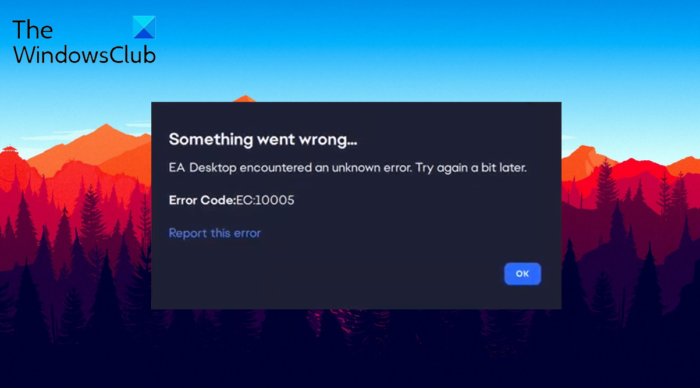
![[2023] 6 façons de copier / coller du texte brut sans formatage](https://media.techtribune.net/uploads/2021/03/5-Ways-to-Copy-Paste-Plain-Text-Without-Formatting-on-Your-Computer-shutterstock-website-238x178.jpg)





